Kuinka ratkaista jäsennysvirhe Android-laitteessa?
Android Vinkkejä Ja Vihjeitä / / August 05, 2021
Oletko koskaan kokenut virheen nimeltä jäsennysvirhe, kun yrität asentaa sovellusta Android-laitteellesi? No, sitä tapahtuu useille käyttäjille säännöllisesti, ja syy voi olla yksi monista. Se tapahtuu ensisijaisesti, kun käyttäjä yrittää asentaa kolmannen osapuolen sovellusta. Kyllä, tämä virhe voi myös ilmestyä, kun asennetaan sovellusta Google Play -kaupan kautta, mutta mahdollisuudet siihen tapahtuvat ovat hyvin epätodennäköisiä. Siirtymällä eteenpäin käyttäjille tämän virheen saama viesti kuuluu: "Jäsennysvirhe Paketin jäsentämisessä oli ongelma." Tämä tapahtuu enimmäkseen sovelluksen asennuksen puolivälissä. Jos olet saanut jäsennysvirheen, mutta haluat kuitenkin sovelluksen toimivan laitteellasi, sinun on käsiteltävä ja korjattava mikä tahansa ongelma.
Ennen kuin ryhdymme korjaukseen, katsotaan ensin, mikä itse asiassa aiheuttaa jäsentämisvirheen laitteellemme.
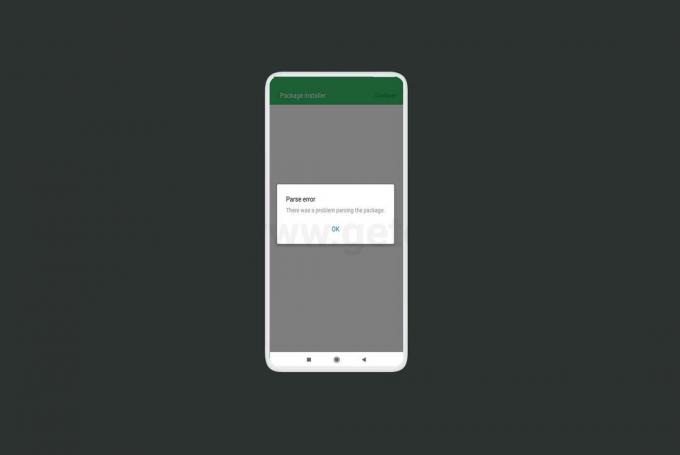
Sisällysluettelo
- 1 Android-jäsennysvirheen syyt:
-
2 Jäsennysvirheen korjaaminen:
- 2.1 Päivitä Androidin uusimpaan versioon:
- 2.2 Yhteensopivuusongelmat:
- 2.3 Lupa asentaa sovellus tuntemattomista lähteistä:
- 2.4 Yritä ladata ja asentaa uudelleen:
- 2.5 Poista käytöstä kaikki tietoturva- tai virustentorjuntaohjelmat:
- 2.6 Ota USB-virheenkorjaus käyttöön:
- 2.7 Palauta laite tehdasasetuksiin:
- 2.8 Palauta sovellus takaisin alkuperäiseen muotoonsa:
Android-jäsennysvirheen syyt:
Tosiasiallisesti ei ole olemassa yhtä yksittäistä syytä, koska jäsennysvirhe voi tapahtua monista syistä. Tämän virheen todennäköiset syyt voivat olla:
- Sovellus ei ole yhteensopiva kyseisen laitteen kanssa.
- Laitteella ei ole vaadittavaa lupaa sovelluksen asentamiseen.
- Asennettava .apk-tiedosto on vioittunut, vioittunut tai puutteellinen.
- Suojaussovelluksesi estää asennuksen.
- Android-laitteesi on vioittunut.
- Uudet muutokset on lisätty sovellukseen, jota yrität asentaa.
Jäsennysvirheen korjaaminen:
Tätä virhettä on oikeastaan useita korjauksia, mutta koska virhe ei todellakaan näytä virheen takana, sinun täytyy kokeilla kaikkia korjauksia peräkkäin, kunnes ongelma on ratkaistu. Muista asentaa kyseinen sovellus uudelleen aina, kun yrität korjausta alla mainitusta luettelosta.
Päivitä Androidin uusimpaan versioon:
Niin yksinkertaista kuin se saattaa tuntua, tämä voi todella olla ratkaisu virheellesi. Sovellukset on kehitetty pitäen mielessä tietyt käyttöjärjestelmäversiot, ja uusimmat sovellukset tukevat vain Androidin uusimpia versioita. Joten jos et ole päivittänyt laitettasi todella kauan, yritä päivittää puhelin ja yritä sitten asentaa kyseinen sovellus uudelleen. Jos laitteesi on jo muutama vuosi vanhempi eikä ole saanut päivityksiä jonkin aikaa, sinun kannattaa yksinkertaisesti valita uusi puhelin. Todennäköisesti kyseinen sovellus on melko uusi sovellus, joten se tukee vain Androidin uusinta versiota. Siinä tapauksessa ei ole muuta vaihtoehtoa kuin hankkia uusi laite. On mahdollista asentaa uusin Android-versio mukautetun ROM-asennuksen kautta. Silti se on hyvin monimutkainen prosessi, ja useimmilla kokemattomilla käyttäjillä on taipumus vahingoittaa tai muurata älypuhelimiaan pysyvästi.
Joten hanki itsellesi uusin Android-versio ja yritä asentaa sovellus uudelleen.
Yhteensopivuusongelmat:
Jos Android-versiosi ei ole yhteensopiva sovelluksen nykyisen version kanssa, yritä asentaa sovelluksen vanhempi versio. Sovellusten uudemmat versiot ovat vanhentuneita vanhemmille Android-versioille. Joten sovelluksen vanhemman yhteensopivan version asentaminen voi johtaa onnistuneeseen asennukseen ilman jäsennysvirheitä.
Lupa asentaa sovellus tuntemattomista lähteistä:
Android ei salli käyttäjien oletusarvoisesti asenna sovellus suoraan tuntemattomista lähteistä. Se sallii asennuksen vain Google Play -kaupan kautta, koska se on jatkuvasti Googlen valvonnassa. Joten jos yrität asentaa sovelluksen, jonka olet ladannut ulkoisesta luotetusta lähteestä, saat jäsenyyden joka kerta, kun yrität Tämän sovelluksen asentaminen voi johtua siitä, että laitteellasi ei ole lupaa asentaa sellaista sovellusta ilman Google Playta kaupassa. Voit muuttaa tätä oletusasetusta siirtymällä asetusvalikkoon ja etsimällä vaihtoehdon, jonka mukaan asenna tuntemattomat sovellukset sovellusvalikossa. Täällä näet joko joukon sovelluksia, jotka on erikseen asetettu sallimaan tai estämään sovelluksen asennus, tai yksinkertainen kytkin jokaiselle sovellukselle sallimaan asennuksen tuntemattomista lähteistä. Kytke kytkin päälle ja yritä asentaa sovellus uudelleen.
Yritä ladata ja asentaa uudelleen:
Joskus keskeneräinen tai vioittunut lataus on jäsennysvirheen perimmäinen syy. Joten yritä ladata sovellus uudelleen tai yritä löytää toinen luotettava lähde kyseisen sovelluksen lataamiseksi ja tee se sitten. Kun olet ladannut .apk-tiedoston onnistuneesti toisesta lähteestä, yritä asentaa uudelleen ja jos virhe esiintyy edelleen. Useimmiten tämä on tärkein syy jäsennysvirheeseen, joka on vioittunut paketin lataus.
Poista käytöstä kaikki tietoturva- tai virustentorjuntaohjelmat:
Joskus puhelimen tietoturvasovellus yrittää turvallisuustoimenpiteenä pysäyttää sovelluksen asennuksen kolmannen osapuolen lähteistä, vaikka laitteen asetukset olisikin määritetty sallimaan asennus tuntemattomasta lähteet. Yritä tällöin poistaa suojausominaisuus käytöstä asetusvalikossa. Jos sinulla on asennettuna virustorjunta, poista se ja yritä asentaa kyseinen sovellus uudelleen. Jos sinulla ei tällä hetkellä ole jäsennysvirhettä, se tarkoittaa, että virustentorjuntasi oli itse asiassa sen perimmäinen syy. Kun olet asentanut .apk-tiedoston, voit ottaa suojaustoiminnot uudelleen käyttöön tai ladata ja asentaa antivirus jälleen.
Ota USB-virheenkorjaus käyttöön:
Joskus yksinkertaisesti sallimalla USB-virheenkorjaus että kehittäjävaihtoehdot valikko ratkaisee sovelluksen asennuksen jäsennysvirhekysymyksen. Jos et näe kehittäjäasetuksia asetusvalikossa, siirry kohtaan Asetukset> Tietoja puhelimesta> Napauta koontinumeroa useita kertoja, kunnes a ilmestyy viesti, joka sanoo: "Olet nyt kehittäjä." Palaa asetusvalikkoon ja siellä näet nyt Kehittäjä-asetukset välilehti.
Palauta laite tehdasasetuksiin:
Tämä on melko äärimmäinen toimenpide, ja sitä tulisi pitää vain viimeisenä keinona, jos todella haluat sovelluksen toimivan järjestelmässäsi. Tämä on kuitenkin päänsärky; tehdasasetusten palautus tarkoittaa, että olet asentanut kaiken uudelleen, myös päivitykset, koska kaikki tietosi menetetään. Menestyneen jälkeen palauta tehdasasetukset uudelleen, yritä asentaa kyseinen sovellus nähdäksesi, onko jäsennysvirhe edelleen olemassa.
Palauta sovellus takaisin alkuperäiseen muotoonsa:
Jos olet jostain syystä tehnyt joitain muutoksia alkuperäiseen tiedostoon, kuten nimi ja muut tiedot, palauta se sitten takaisin alkuperäiseen versioon. Kun olet palauttanut tiedoston ja nimi on asetettu myös alkuperäiseksi, yritä asentaa sovellus uudelleen.
Nämä ovat mahdollisia korjauksia jäsennysvirheellesi, ja jos mikään näistä ei toimi, todennäköisesti asennettava sovellus on vanhentunut. Joko sitä ei todellakaan ole, tai alun perin kehitetty tiedosto on ydin vioittunut. Lyhyesti sanottuna tämä ei todennäköisesti ole sovellus, jonka sinun pitäisi asentaa puhelimeesi.



